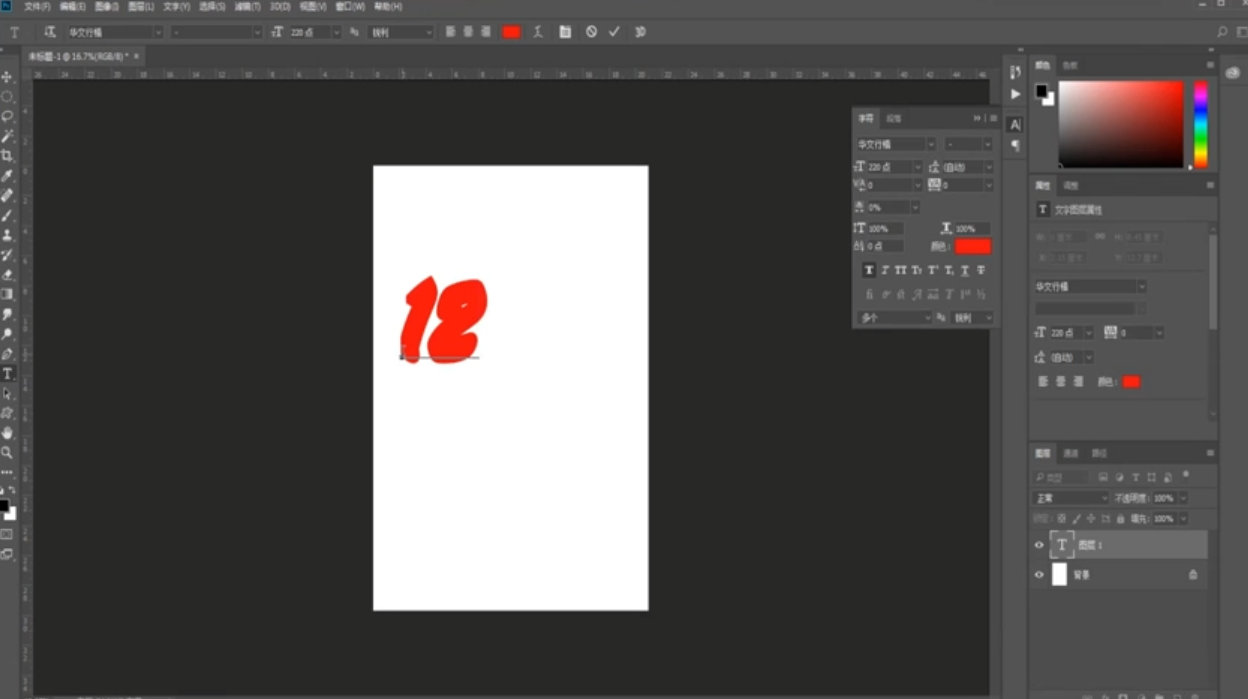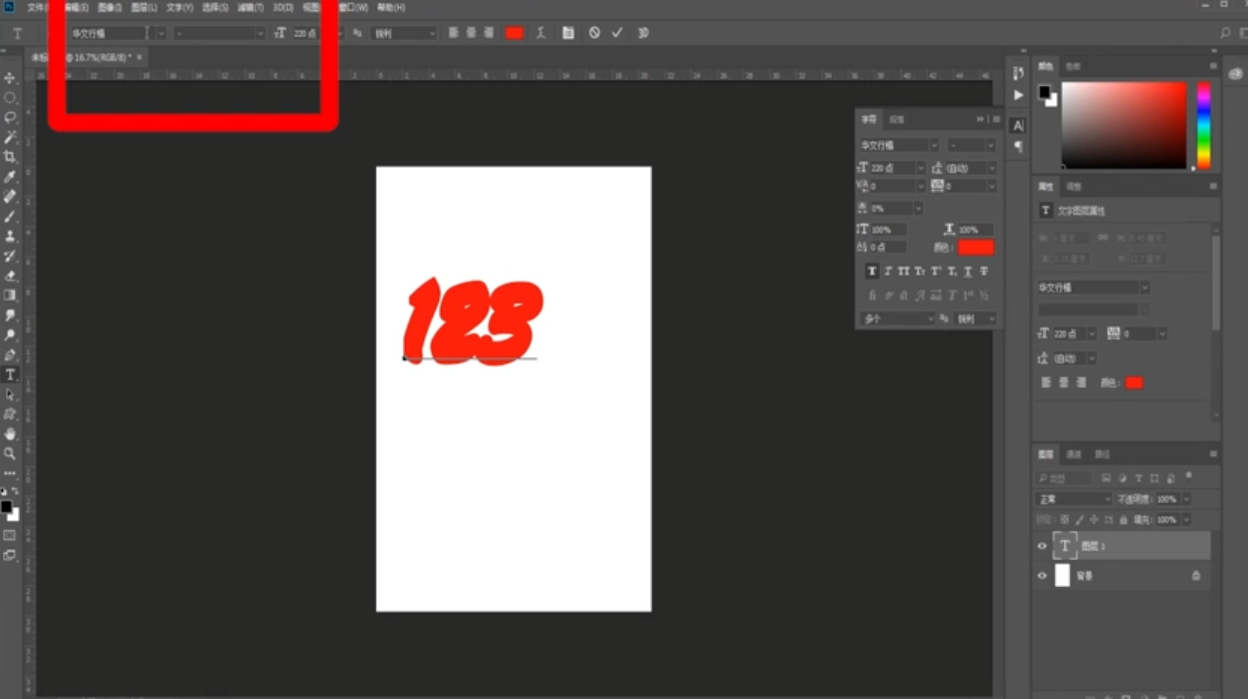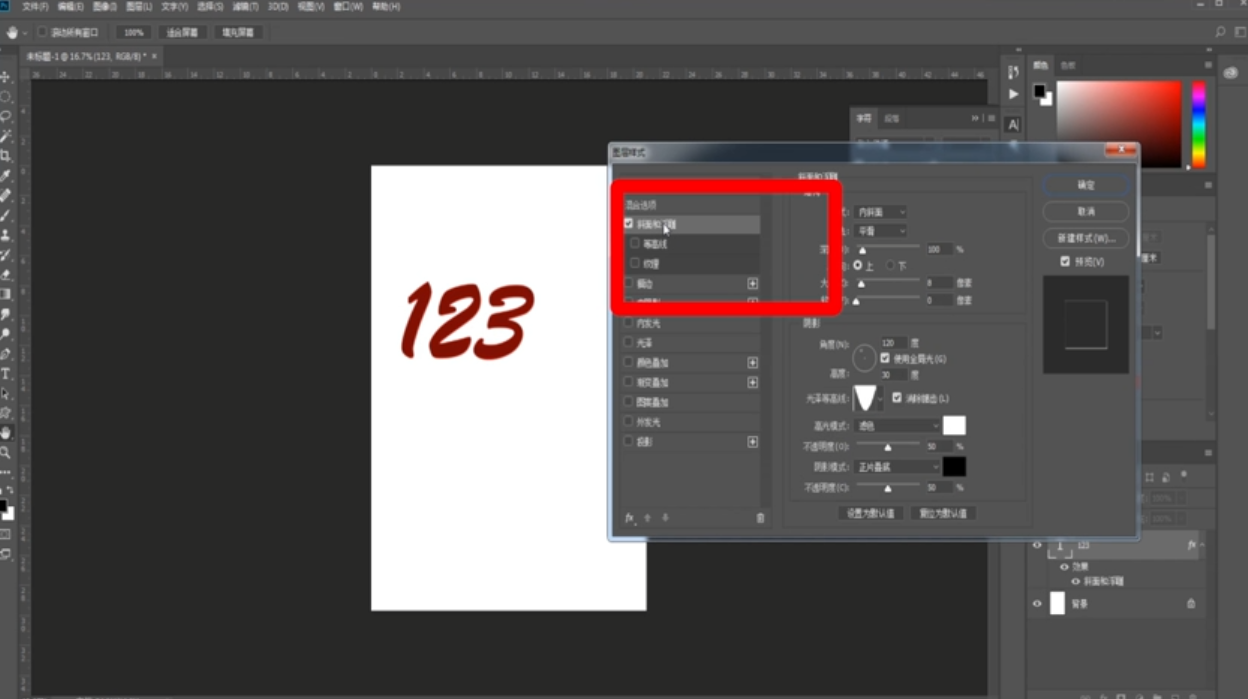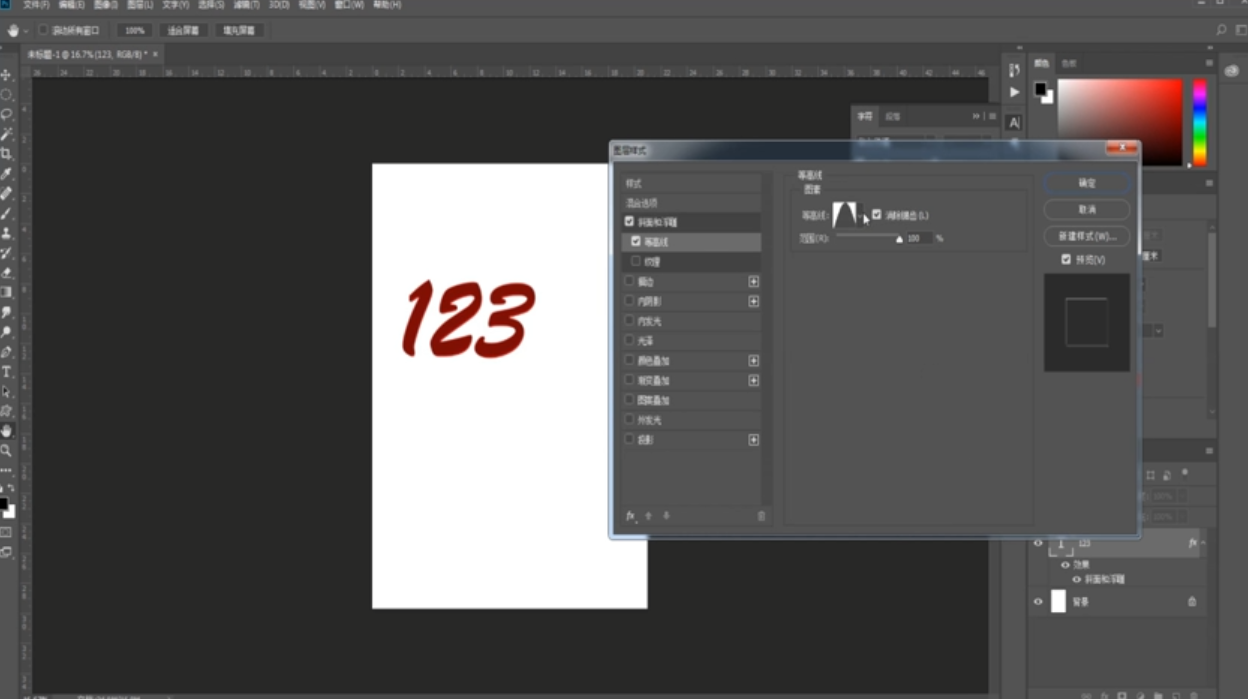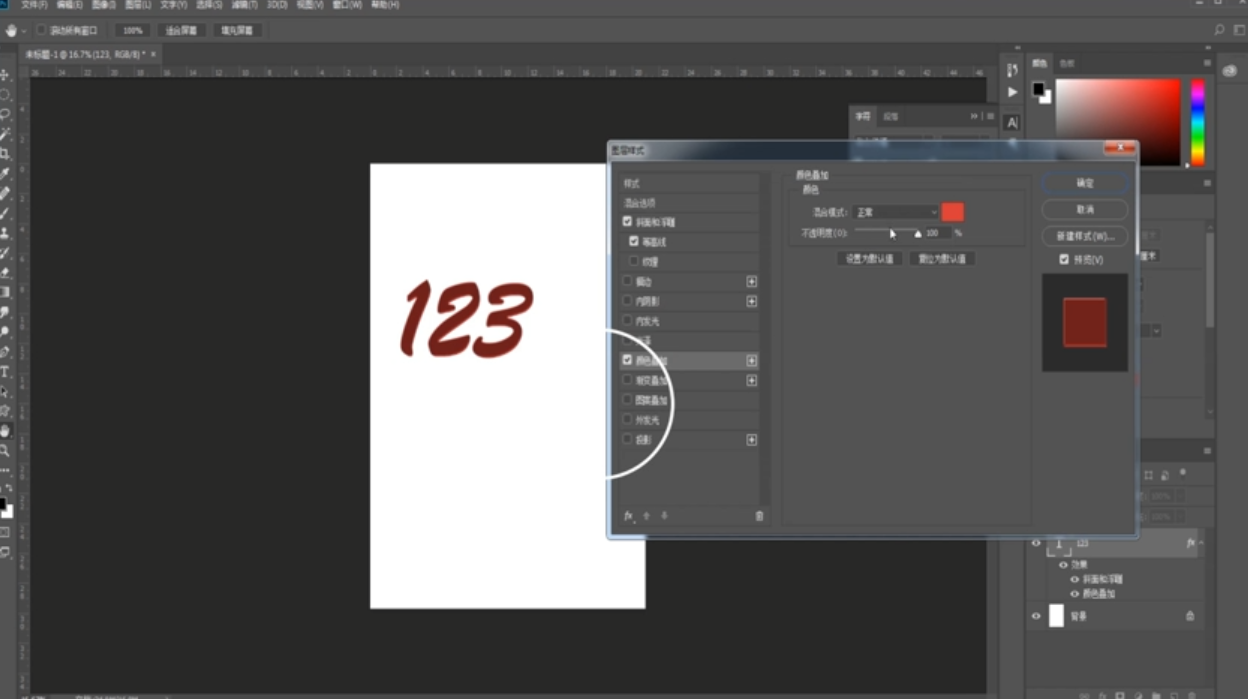Photoshop特效字之光泽立体字如何制作
1、选择文字工具,输入文字。
2、字体设为“华文行楷”,大小220点。
3、双击图层,选择“斜面和浮标”,大小为8,阴影角度为120度,高度30度。
4、等高线样式选择第二个,消除锯齿。
5、混合模式正常,不透明度100%,描边大小为2,外发光像素大小10,投影距离8。
6、总结如下。
声明:本网站引用、摘录或转载内容仅供网站访问者交流或参考,不代表本站立场,如存在版权或非法内容,请联系站长删除,联系邮箱:site.kefu@qq.com。
阅读量:24
阅读量:61
阅读量:86
阅读量:63
阅读量:24